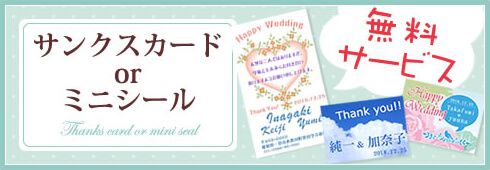携帯電話、スマートフォン、iPhoneの設定が【ご購入時】【ご契約時】に既に受信拒否設定となっている方、もしくは【受信拒否設定】をされている方は、当店からのメールが受けとれなくなってしまいますので、下記の設定方法に沿って、
[@luna-luce.jp]のドメイン指定受信設定をおこなってください。
機種および通信キャリアの仕様変更等により、下記の設定と異なる場合がございます。
設定がうまくいかない場合は、携帯電話、スマートフォン、iPhoneの各キャリアサイトをご確認ください。
- DoCoMoの携帯電話の方
- DoCoMoのスマートフォンの方
- auの携帯電話の方
- auのスマートフォンの方
- SoftBankの3G携帯電話の方
- SoftBankのスマートフォンとiPhone(SMS/MMSメールをご利用)の方
- SoftBankのスマートフォンとiPhone(Eメールをご利用)の方
DoCoMoの携帯電話の方
![]()
下記のいずれかの方法で「DoCoMoのドメイン指定受信設定」画面へお進みください。
(A)左記QRコードを携帯のカメラ(バーコード読み取り機能)で撮影し、「DoCoMoのドメイン指定受信設定」画面へアクセスしてください。
(B)バーコードが読み取れない場合は、携帯電話のインターネット機能を使い、下記のURLを直接入力しアクセスしてください。
http://docomo.ne.jp/cp/mailurlfltst.cgi
![]()
「迷惑メール対策」認証画面が表示されましたら、下記(1)~(4)の手順で操作を実施してください。
(1)暗証番号4桁を入力して次へ進みます。
(2)「受信/拒否設定」を選択して次へ進みます。
(3)「宛先指定受信」まで下へスクロールし、次へ進みます。
(4)入力欄の中に @luna-luce.jp と入力し、「登録」を選択してください。
![]()
以上で、DoCoMoの携帯電話のドメイン指定受信設定は完了です。
設定がうまくいかない場合は、DoCoMo公式サイトをご確認ください。
DoCoMoサイト:http://www.nttdocomo.co.jp/
DoCoMoのスマートフォンの方
![]()
下記のいずれかの方法で「メール設定」画面へお進みください。
(A)左記QRコードをスマートフォンのカメラ(バーコード読み取り機能)で撮影していただくと、DoCoMoの「メール設定」画面にアクセスできます。(注2)
(B)バーコードが読み取れない場合は、スマートフォンのインターネット機能を使い、下記のURLを直接入力し、「メール設定」画面にアクセスしてください。
https://spmode.ne.jp/mail_setting/
(C)SPモードのメールアプリ(docomoのスマートフォンに標準で入っているメールソフト)を開いてください。 「メール設定」→「その他」→「メール全般の設定」へとお進みください。(注3)
注2:機種によりますが、スマートフォンの場合QRコードを読み込む専用のアプリをお客様ご自身でインストールする必要がございます。
注3:機種によっては項目の名称が多少異なる場合がございます。
![]()
「メール設定」画面が表示されましたら、下記(1)~(5)の手順で操作を実施してください。
(1)「メール設定」画面を下へスクロールし、「詳細設定/解除」を選択してください。
(2)「認証」画面でパスワードを入力し、「決定」を選択してください。(注4)
(3)「迷惑メール対策」画面で、「受信/拒否設定」という項目の「設定」を選び、「次へ」を選択してください。
(4)「受信/拒否設定」画面を下へスクロールし、「ステップ4」の「受信設定」を選択してください。
(5)入力欄の中に @luna-luce.jp と入力し、「登録」を押してください。
注4:パスワードは初期設定のままですと「0000」です。あるいはiモードのパスワードをそのまま引き継いでいる場合もございます。
![]()
以上で、DoCoMoのスマートフォンのドメイン指定受信設定は完了です。
設定がうまくいかない場合は、DoCoMo公式サイトをご確認ください。
DoCoMoサイト:http://www.nttdocomo.co.jp/
auの携帯電話の方
![]()
下記のいずれかの方法で「Eメール設定」画面へお進みください。
(A)左記QRコードを携帯電話のカメラ(バーコード読み取り機能)で撮影していただくと、auの「Eメール設定」画面にアクセスできます。その後「メールフィルター」→「迷惑メールフィルター」へとお進みください。
(B)バーコードが読み取れない場合は、携帯電話のインターネット機能を使い、下記のURLを直接入力しアクセスしてください。auの「Eメール設定」にアクセスできます。その後「メールフィルター」→「迷惑メールフィルター」へとお進みください。
http://imutl.ezweb.ne.jp/cgi2001/utl_menu.cgi
(C)メールキーを押して、「Eメール設定」→「メールフィルター」→「迷惑メールフィルター」とお進みください。(注5)
注5:機種によっては「その他の設定」のあとに「メールフィルター」となる場合がございます。
![]()
「迷惑メールフィルター」設定画面が表示されましたら、下記(1)~(5)の手順で操作を実施してください。
(1)暗証番号4桁を入力してください。
(2)「詳細設定」を選択してください。
(3)「指定受信リスト設定」の項目まで下へスクロールし、「設定する」にチェックを入れ「次へ」を選択してください。
(4)入力欄の中に @luna-luce.jp と入力し、「登録」を選択してください。
(5)「設定確認」画面が表示されますので、再度「登録」を選択してください。
![]()
以上で、auの携帯電話のドメイン指定受信設定は完了です。
設定がうまくいかない場合は、au公式サイトをご確認ください。
auサイト:http://www.au.kddi.com/
auのスマートフォンの方
![]()
auのスマートフォンの方は、下記(1)~(7)の手順で「ドメイン指定受信設定」を実施してください。(注6)
(1)「メール」アプリを起動してください。
(2)「設定」→「Eメール設定」→「その他の設定」→「迷惑メールフィルター」へとお進みください。
(3)暗証番号4桁を入力してください。
(4)「詳細設定」を選択してください。
(5)「指定受信リスト設定」の項目まで下へスクロールし、「設定する」にチェックを入れ「次へ」を選択してください。
(6)入力欄の中に @luna-luce.jp と入力し、「登録」を選択してください。
(7)「設定確認」画面が表示されますので、再度「登録」を選択してください。
注6:機種によっては項目の名称が多少異なる場合がございます。
![]()
以上で、auのスマートフォンのドメイン指定受信設定は完了です。
設定がうまくいかない場合は、au公式サイトをご確認ください。
auサイト:http://www.au.kddi.com/
SoftBankの3G携帯電話の方
![]()
下記のいずれかの方法で「My SoftBank」画面へお進みください。
(A)左記QRコードを携帯電話のカメラ(バーコード読み取り機能)で撮影していただくと、SoftBankの3G携帯電話の「My SoftBank」にアクセスできます。
(B)「Y!」ボタンを押し、画面最下部の「設定・申込」を選択した後、「メール設定」とお進みください。
(C)メールの「メニューリスト」から「My SoftBank」にアクセスしてください。
![]()
「My SoftBank」画面が表示されましたら、下記(1)~(8)の手順で操作を実施してください。
(1)「メール設定」を選択してください。
(2)「メール設定(アドレス・迷惑メール等)」を選択してください。
(3)「迷惑メールブロック設定」を選択してください。
(4)「個別設定」を選択し、「次へ」を選択してください。
(5)「受信許可・拒否設定」を選択してください。
(6)「許可リストとして設定」にチェックし、「アドレスリストの編集へ」を選択してください。
(7)「個別アドレスの追加」を選択してください。
(8)入力欄に @luna-luce.jp と入力し、「ドメイン(E-mail)」にチェック。
ページ下部の「このアドレスを有効にする」にチェックし、「設定する」を選択してください。(注7)
注7:(8)は入力欄に @luna-luce.jp と入力し、「後」にチェックを入れ「設定する」を押します。というパターンもございます。(「後」・「後方一致」)
![]()
以上で、SoftBankの携帯電話のドメイン指定受信設定は完了です。
設定がうまくいかない場合は、SoftBank公式サイトをご確認ください。
SoftBankサイト:http://mb.softbank.jp/mb/
SoftBankのスマートフォンとiPhone(SMS/MMSメールをご利用)の方
![]()
下記のいずれかの方法で「My SoftBank」画面へお進みください。
(A)左記QRコードをスマートフォンかiPhoneのカメラ(バーコード読み取り機能)で撮影していただくと、SoftBankの「My SoftBank」にアクセスできます。(注8)
(B)safariを起動し、「ブックマーク」から「My SoftBank」を選択してください。(注9)(注10)
注8:機種によりますが、スマートフォンとiPhoneの場合QRコードを読み込む専用のアプリをお客様ご自身でインストールする必要がございます。
注9:機種によっては、「メニュー」の中に「ブックマーク」がある場合がございます。
注10:「My SoftBank」がみつからない場合はお手数ですが、SoftBankサイトをご覧いただくか、最寄りのSoftBankショップへお尋ねください。
![]()
「My SoftBank」画面が表示されましたら、下記(1)~(6)の手順で操作を実施してください。
(1)携帯電話番号とパスワードを入力し、ログインしてください。
(2)「メール設定(SMS/MMS)」を選択してください。
(3)「迷惑メールブロック設定」の「変更する」を選択してください。
(4)「個別設定はこちら」を選択してください。
(5)「受信許可リスト設定」を選択してください。
(6)入力欄に @luna-luce.jp と入力し、「後方一致」にチェックを入れ、「設定」を選択してください。
![]()
以上で、SoftBankのスマートフォンとiPhone(SMS/MMSメールをご利用)のドメイン指定受信設定は完了です。
設定がうまくいかない場合は、SoftBank公式サイトをご確認ください。
SoftBankサイト:http://mb.softbank.jp/mb/
SoftBankのスマートフォンとiPhone(Eメールをご利用)の方
![]()
下記のいずれかの方法で「My SoftBank」画面へお進みください。
(A)左記QRコードをスマートフォンかiPhoneのカメラ(バーコード読み取り機能)で撮影していただくと、SoftBankの「My SoftBank」にアクセスできます。(注11)
(B)safariを起動し、「ブックマーク」から「My SoftBank」を選んでください。(注12)(注13)
注11:機種によりますが、スマートフォンとiPhoneの場合QRコードを読み込む専用のアプリをお客様ご自身でインストールする必要がございます。
注12:機種によっては、「メニュー」の中に「ブックマーク」がある場合がございます。
注13:「My SoftBank」がみつからない場合はお手数ですが、SoftBankサイトをご覧いただくか、最寄りのSoftBankショップへお尋ねください。
![]()
「My SoftBank」画面が表示されましたら、下記(1)~(6)の手順で操作を実施してください。
(1)携帯電話番号とパスワードを入力し、ログインしてください。
(2)「メール設定(Eメール)」を選択してください。
(3)「迷惑メールブロック設定」の「次へ」を選択してください。
(4)「受信許可リスト」の「変更」を選択してください。
(5)「利用開始」を選択してください。
(6)入力欄に @luna-luce.jp を入力し、「後方一致」にチェック(もしくは選択)を入れ「登録」を選択してください。
![]()
以上で、SoftBankのスマートフォンとiPhone(Eメールをご利用)のドメイン指定受信設定は完了です。
設定がうまくいかない場合は、SoftBank公式サイトをご確認ください。
SoftBankサイト:http://mb.softbank.jp/mb/